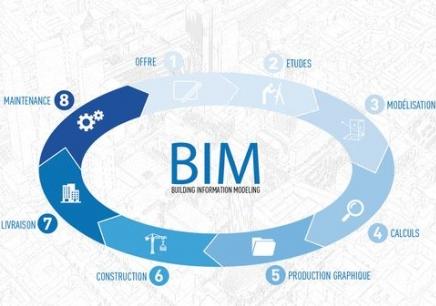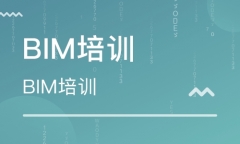Revit中如何为带开启角度的门族添加门把手
|
Revit中如何为带开启角度的门族添加门把手 Revit中如何为带开启角度的门族添加门把手?我们在创建带开启角度的门族时,很多朋友会卡在添加门把手的步骤上... 如下图,是已经创建好可以角度参变的门族: 接着,我们来为它添加门把手。首先需要先载入门把手族。 接下来,很多人的做法,可能就是直接将门把手对齐到门嵌板上,想说门嵌板已经可以用参数去控制角度了,门把手是附在门上,也会跟着参变的。 然而,结果是... 这样的做法是不可行的。 因为我们从软件自带的族库中载入的门把手,不是基于面的。 那我们要怎么去为门把手添加角度参变呢? 答案是:和门族一样,也给它添加一个角度的参数! 但是!有一点很重要,就是工作平面的设置!! 想要控制角度参变,我们需要用参照线~ 所以,放置门把手的时候,我们先将工作平面设置为参照线上的水平平面。(为了方便查看,我们可以先将门嵌板进行临时隐藏。) 这时,再将门把手放置到视图当中,并将它与参照线进行对齐、锁定。 但是,当你都做完这些,去调整门嵌板的开启角度时,你会发现,还是不行,软件会弹出错误对话框。 这是因为,当前的这个开启角度是门嵌板的,我们需要再为门把手添加一个角度参数,同样把这个参数定义为“开启角度”(与门嵌板一致),这样我们在调整角度的时候,只要输入一次就可以了。 这样就可以啦~~设置好之后,就可以把门嵌板取消隐藏了。
|

更多培训课程,学习资讯,课程优惠等学校信息,请进入 南昌西湖区bim培训南昌青云谱区bim培训 网站详细了解,免费咨询电话:400-998-6158